Automatisch je telefoon doorschakelen naar mobiel
Wil je dat al jouw (externe) inkomende gesprekken automatisch worden doorgeschakeld naar jouw mobiel? Bekijk dan nu hoe je inkomende gesprekken automatisch kunt doorschakelen naar jouw mobiel.
Hoe kan je jouw telefoon (automatisch) doorschakelen naar mobiel?
Jouw werk telefoon doorschakelen naar mobiel? Volg de stappen hieronder om inkomende telefoongesprekken automatisch door te schakelen naar jouw mobiel.
Telefoon doorschakelen naar mobiel – start
Stap 1
Log in op je ‘Unite telefooncentrale’

Telefoon doorschakelen naar mobiel – belplan aanpassen
Stap 2
Klik op ‘Gebruikers’ aan de linkerkant van het menu.
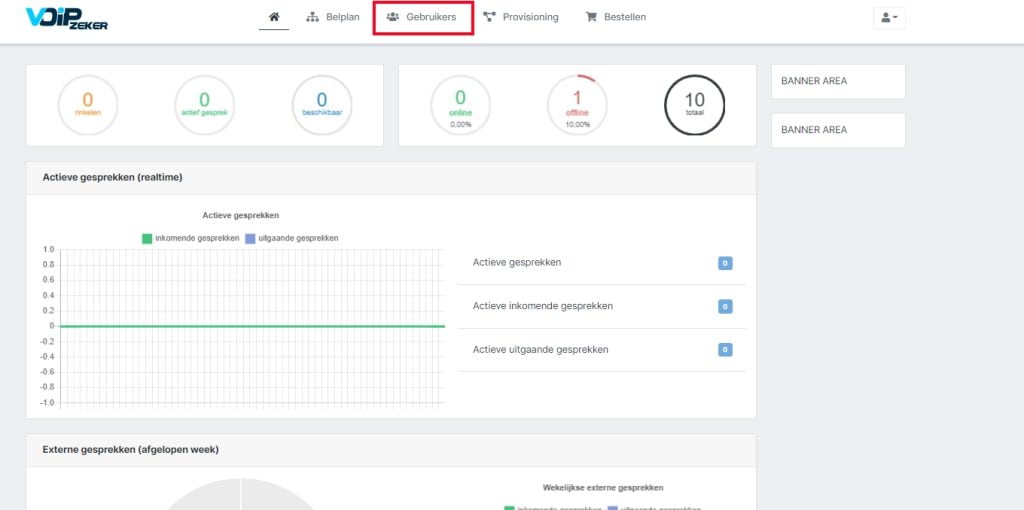
Stap 3
Klik vervolgens op ‘Bewerk belplan‘ achter de extensie waar waarop de doorschakeling moet komen.
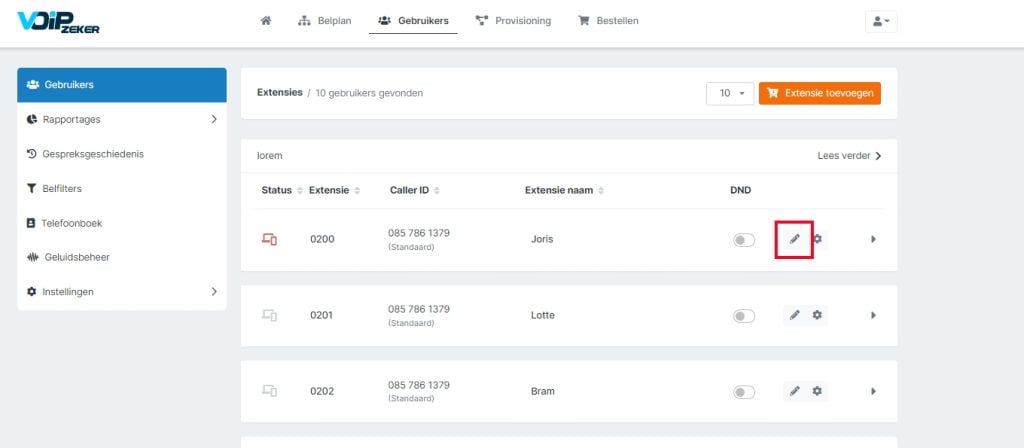
Telefoon doorschakelen naar mobiel – belgroep toevoegen
Stap 4
Je ziet nu het belplan van je extensie. Voeg een belgroep toe door boven in het menu te klikken op ‘Voeg actie’
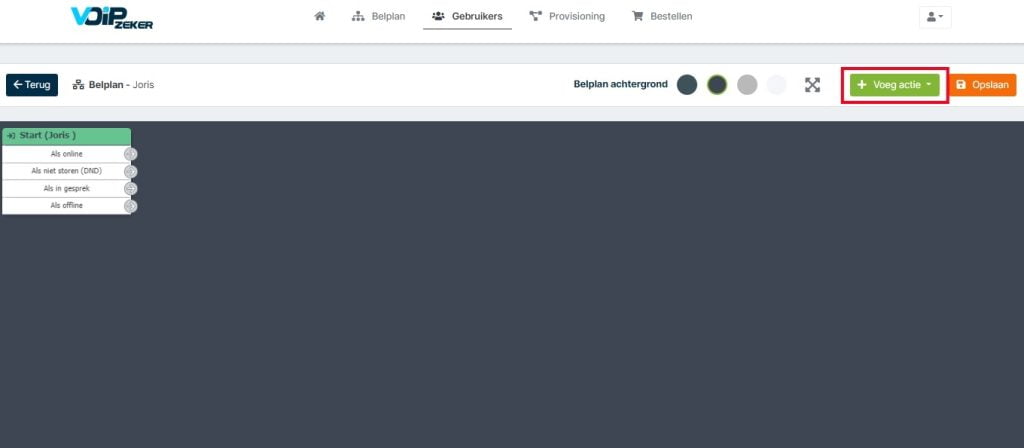
Stap 5
Voeg een belgroep toe door in het menu te klikken op ‘Belgroep’.
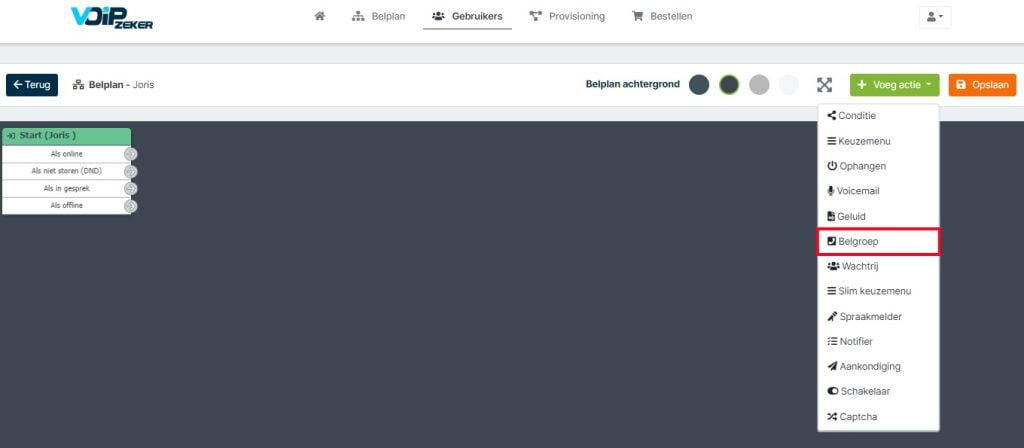
Stap 6
Het belgroep vakje staat in je belplan.
- Sleep het belgroep vakje naar de gewenste plek binnen je belplan.
- Trek de pijl van de voorgaande actie naar het vakje ‘Belgroep‘. In dit geval de ‘Start (toestel 200‘ na het vakje ‘Als online‘.
Nu wordt het toestel 200 (wanneer die online is) automatisch naar de belgroep gestuurd.
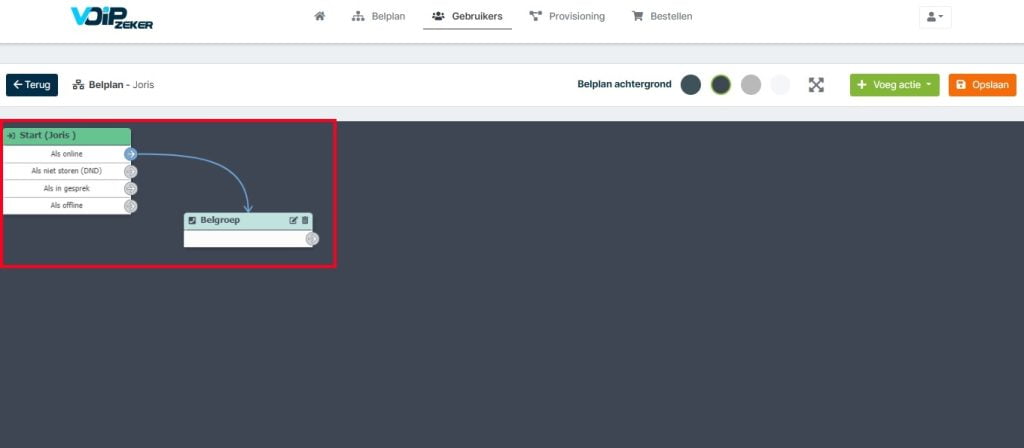
Telefoon doorschakelen naar mobiel – belgroep instellen
Stap 7
Klik op het icoontje wijzigen van het vakje belgroep.
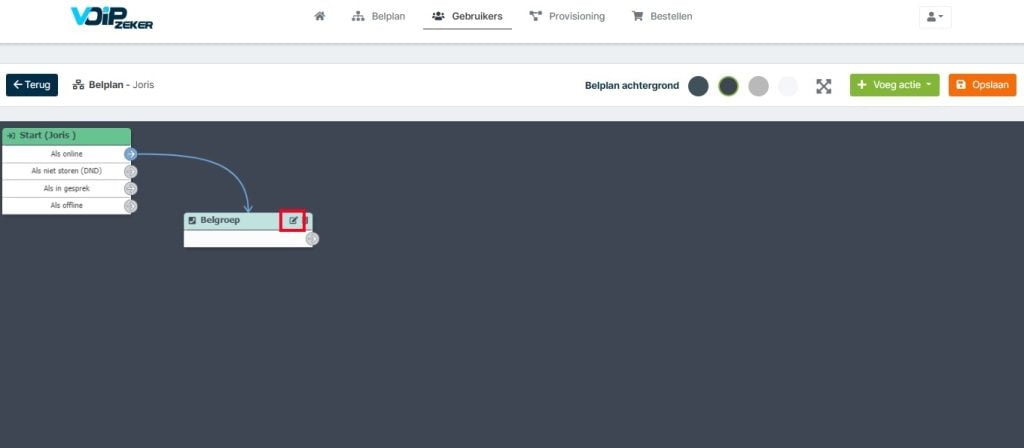
Stap 8
Stel hier het aantal seconden in zolang het gesprek moet overgaan op doorschakelde nummer tot er wordt opgenomen. Standaard staat het aantal seconde op 20.
Klik vervolgens op een ‘Kies een voorwaarde’.
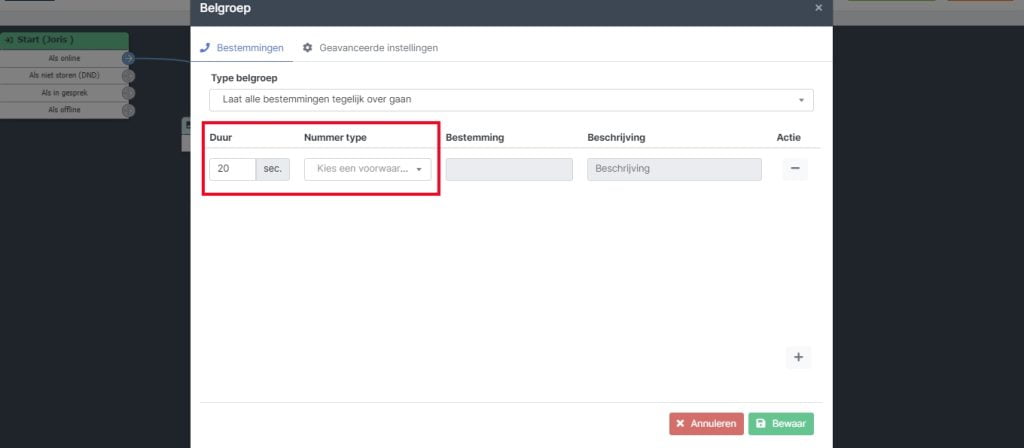
Stap 9
Kies vervolgens de volgende optie:
- Extern nummer (wanneer je wilt dat een extern nummer wordt gebeld)

Stap 10
Vul hier het 06 nummer in waarop je het gesprek wilt ontvangen
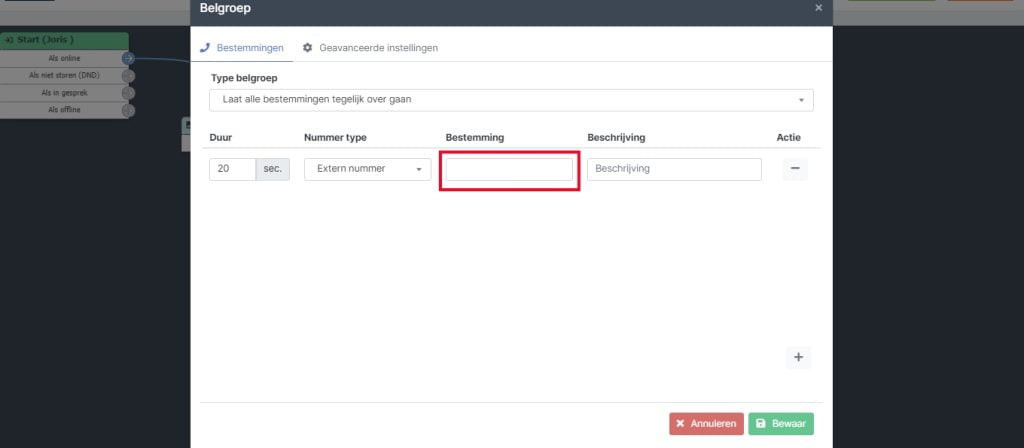
Stap 11 (Optioneel)
Voeg een beschrijving toe. Denk bijvoorbeeld aan ‘Doorschakeling mobiel‘.
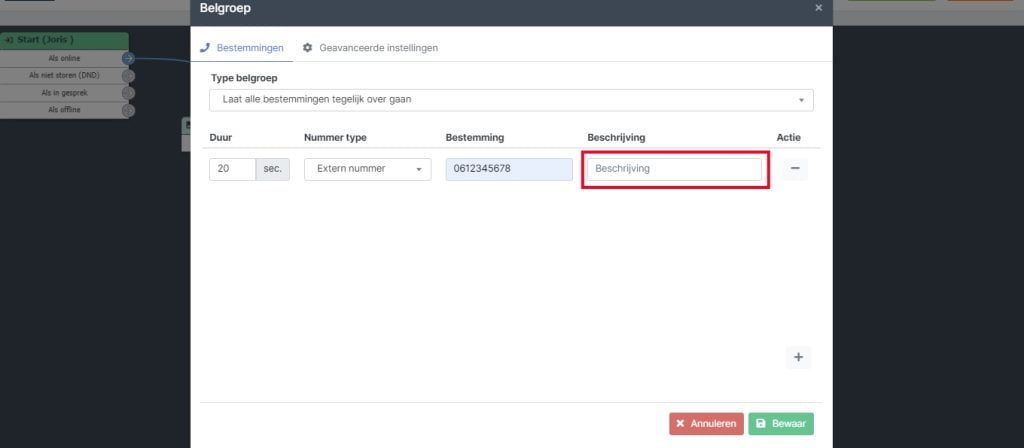
Stap 12
Klik boven in het menu op ‘Geavanceerde instellingen‘.
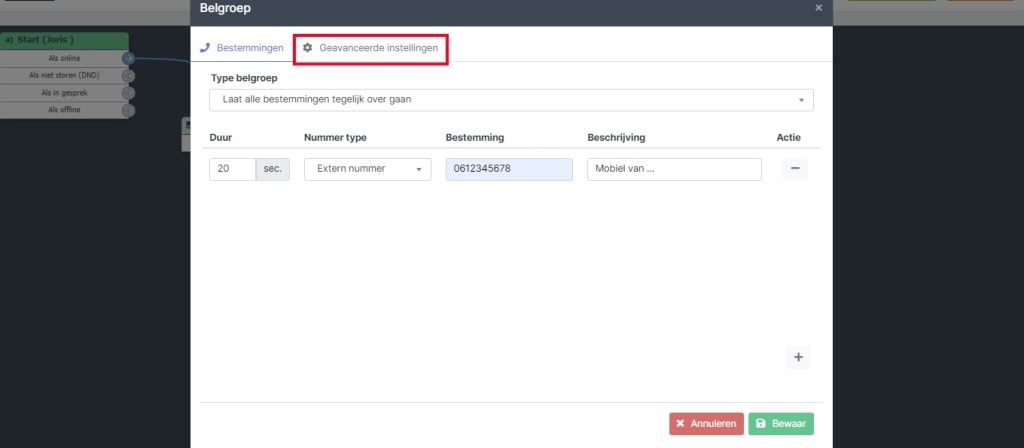
Stap 13 (Optioneel)
Vul vervolgens een benaming in voor de belgroep onder ‘Naam‘. Bijvoorbeeld: Mobiel van..
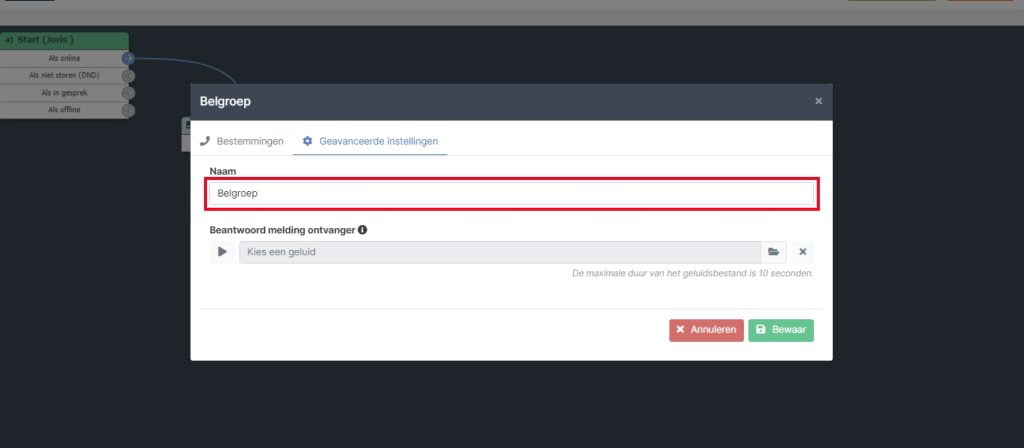
Stap 14 (Optioneel)
Voeg een geluid toe onder de kop ‘beantwoord melding ontvanger‘.
Klik op de ‘Kies een geluid‘ of op het ‘Mapje‘ om een geluid toe te voegen.
“Beantwoord melding ontvanger” is een melding die de ontvanger krijgt op het moment dat de hoorn wordt opgenomen. Denk hierbij aan: “De inkomende oproep is voor de storingsdienst“
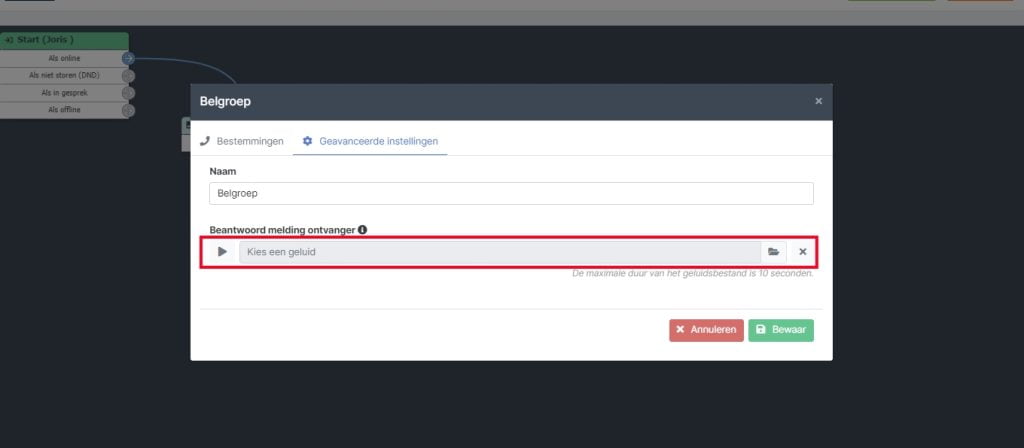
Stap 15
Sla de belgroep op door op de groene knop rechtsonder in ‘Bewaar‘ te klikken.
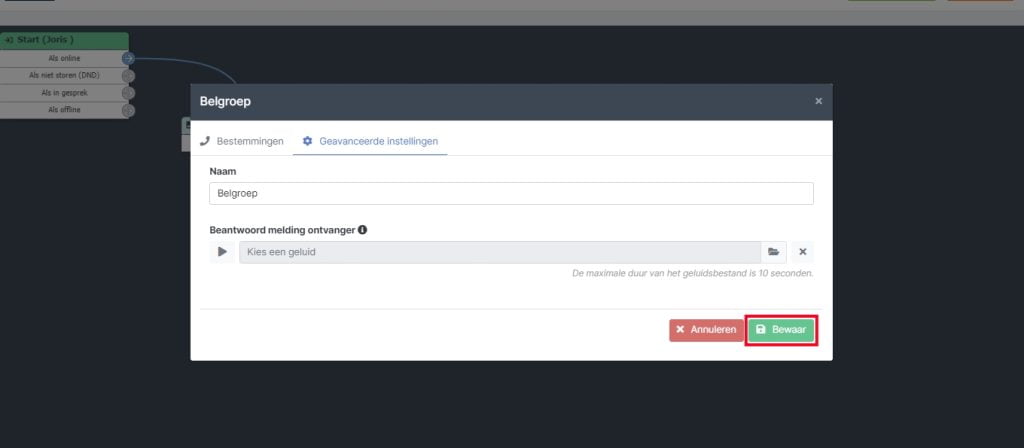
Telefoon doorschakelen naar mobiel – activeren
Stap 16
Sla de belgroep op door op de groene knop rechtsonder in ‘Bewaar‘ te klikken.Je extensie schakelt nu automatisch door naar jouw gewenste 06-nummer. Sla nu het belplan op door op de ‘Groene knop‘ rechtsboven in te klikken.
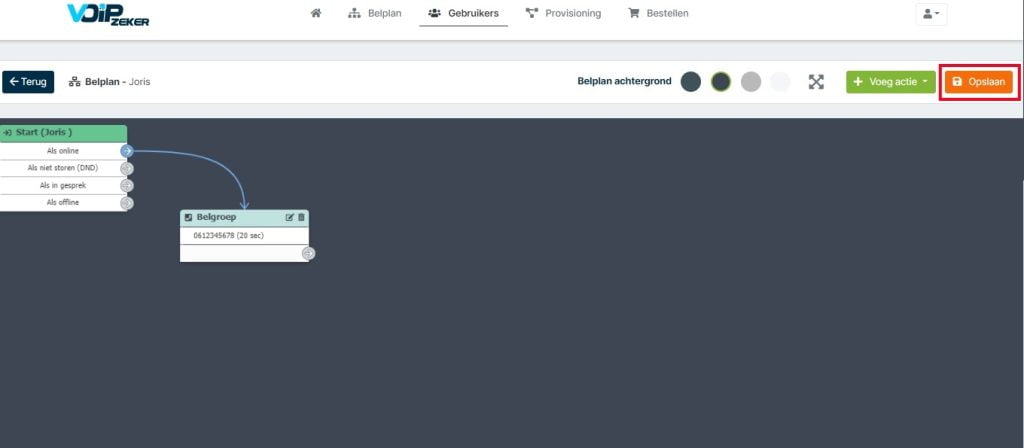

Heb je nog vragen na het lezen van dit artikel? Bel ons op 088 066 0550 of stuur een e-mail naar info@voipzeker.nl.
Ben je na het lezen overtuigd van onze oplossingen? Word direct klant en ga binnen 5 minuten live.
Toch een collega spreken?
Kom je er niet helemaal uit of ben je benieuwd naar onze diensten? Bel onze klantenservice op 088 066 0550 of stuur een e-mail naar helpdesk@voipzeker.nl.



















